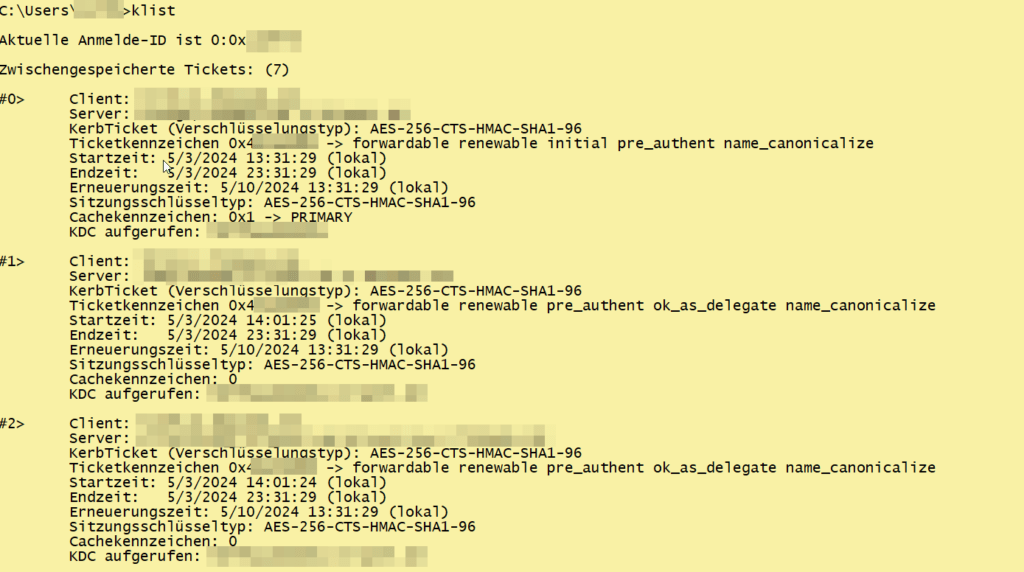Wer sich schon einmal gewundert hat, dass es in der Verwaltung von Exchange Online Mailboxen trotz fehlender Dauerweiterleitungen dennoch Anomalien gibt, dem sei geholfen, einmal in die Regeln einer User-Mailbox selbst hineinzuschauen.
Das geht mittels Delegation natürlich problemlos, hat aber den Nachteil, dass man mitunter warten muss, bis Exchange Online das verdaut hat.
Schneller geht es, wenn man direkt mittels PowerShell in die Mailbox-Regeln des jeweiligen Users reinschaut. Das geht schnell und komfortabel wie folgt:
Zuerst listet man sich alle Regeln auf:
Get-InboxRule -Mailbox e.xample@domain.com
Dann nimmt man sich die ID der jeweiligen Regel und schaut in die Details:
Get-InboxRule –Mailbox e.xample@domain.com -Identity "464563436546544" | FL